Encore un problème bidon de Vista qui réside dans le fait que les logiciels de gravure conçus initialement pour XP (Roxio, Nero etc…) grave les CD et les DVD au format UDF 1,5. Or Vista par défaut grave en UDF 2, il y a donc une incompatibilité. Si tu mets un ancien disque, au mieux il ne sera qu’en lecture seule au pire il va planter le système ou offrir de « Préparer ce disque Vierge ».

Cette manipulation désactive le logiciel de gravure de Vista
Créer une clé de registre en DWORD « NoCDBurning » et lui donner la valeur1 sous
HKEY_CURRENT_USER\Software\Microsoft\Windows\CurrentVersion\Policies\Explorer
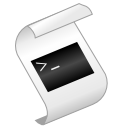 Pour copier / coller une commande à saisir dans l’invite de commandes vous devez paramétrer celle -ci. Effectuer un clic droit sur l’icône de la fenêtre et sélectionner, dans le menu qui apparaît,
Pour copier / coller une commande à saisir dans l’invite de commandes vous devez paramétrer celle -ci. Effectuer un clic droit sur l’icône de la fenêtre et sélectionner, dans le menu qui apparaît,  Pour lancer cet outil, il faut aller dans « Tous les programmes » puis dans »Accessoires » et cliquer sur « Outil Capture ».
Pour lancer cet outil, il faut aller dans « Tous les programmes » puis dans »Accessoires » et cliquer sur « Outil Capture ». Vous n’arrivez plus à vous connecter au bureau à distance sur une machine.
Vous n’arrivez plus à vous connecter au bureau à distance sur une machine. Ouvrez l’éditeur de la base de registre (Menu Démarrer – Exécuter – tapez la commande « regedit ») et parcourez pour atteindreHKEY_LOCAL_MACHINE\Software\Microsoft\Windows NT\CurrentVersion\WPAEvents
Ouvrez l’éditeur de la base de registre (Menu Démarrer – Exécuter – tapez la commande « regedit ») et parcourez pour atteindreHKEY_LOCAL_MACHINE\Software\Microsoft\Windows NT\CurrentVersion\WPAEvents

 Télécharger les pstools de Microsoft
Télécharger les pstools de Microsoft  Une bonne stratégie est de nettoyer souvent la base de ses packages linux qui a une tendance à grossir. Surtout lorsque les dépandances ne sont pas toute supprimées, lors de la désinstallation de certains packages.
Une bonne stratégie est de nettoyer souvent la base de ses packages linux qui a une tendance à grossir. Surtout lorsque les dépandances ne sont pas toute supprimées, lors de la désinstallation de certains packages.